win7--L2TP教程
1.点击桌面右下角任务栏中的网络图标,然后点击“打开网络和共享中心”。也可以通过控制面板中的网络和Internet进入网络和共享中心。
成都创新互联成立10多年来,这条路我们正越走越好,积累了技术与客户资源,形成了良好的口碑。为客户提供网站设计、成都做网站、网站策划、网页设计、国际域名空间、网络营销、VI设计、网站改版、漏洞修补等服务。网站是否美观、功能强大、用户体验好、性价比高、打开快等等,这些对于网站建设都非常重要,成都创新互联通过对建站技术性的掌握、对创意设计的研究为客户提供一站式互联网解决方案,携手广大客户,共同发展进步。
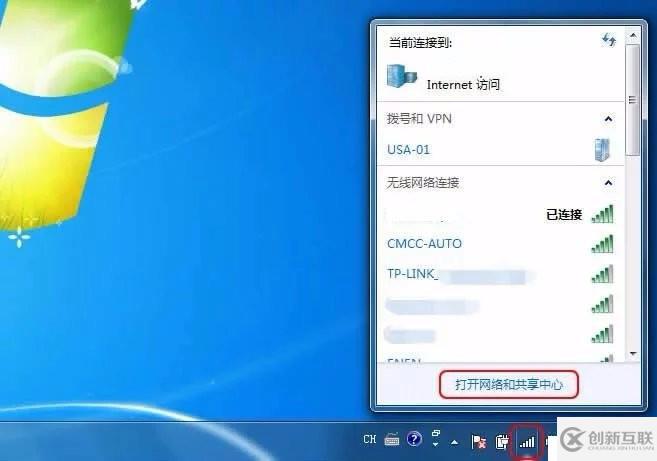
- 在网络和共享中心里,点击“设置新的连接或网络”;
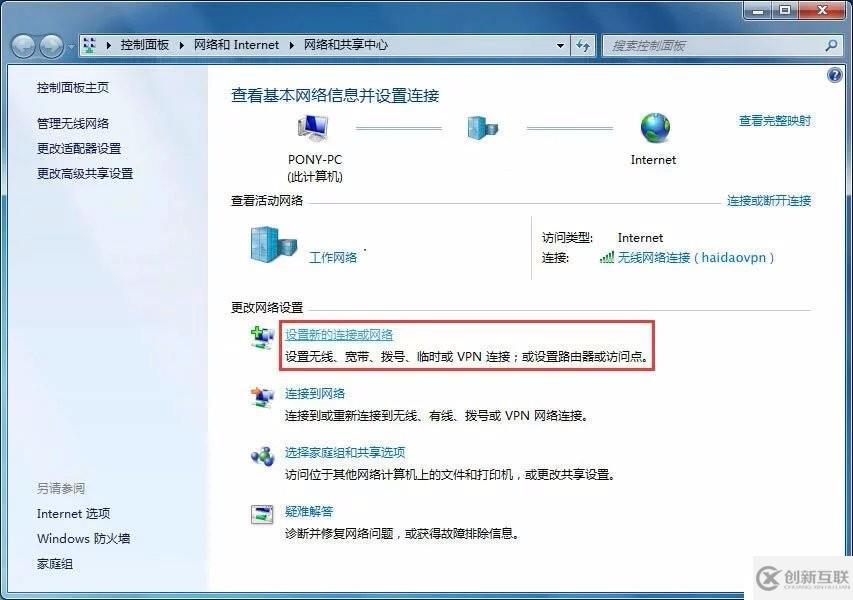
- 选中“连接到工作区”,点击“下一步”;
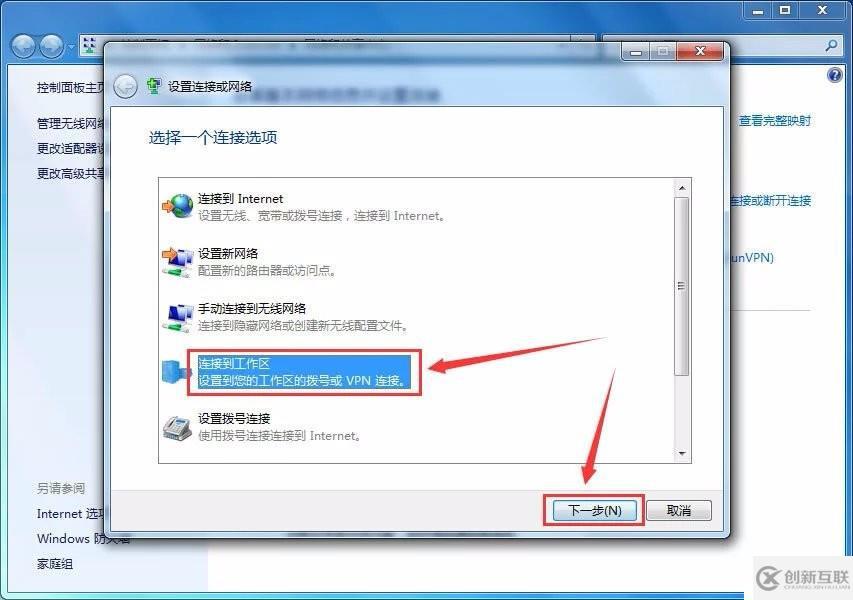
- 如果已经存在其他连接,则在这一步选择“否,创建新连接”,如果没有,则这一步将被跳过;
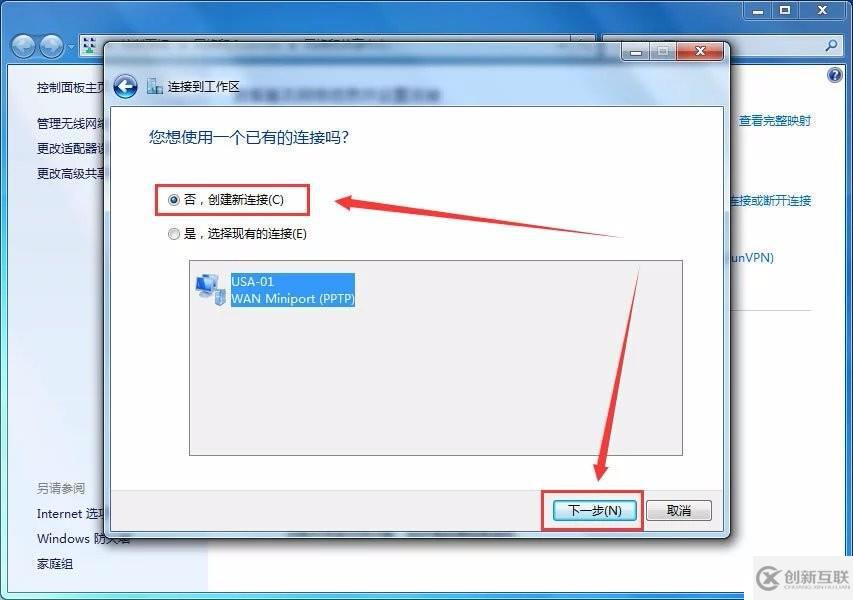
- 点击“使用我的Internet连接(×××)”;
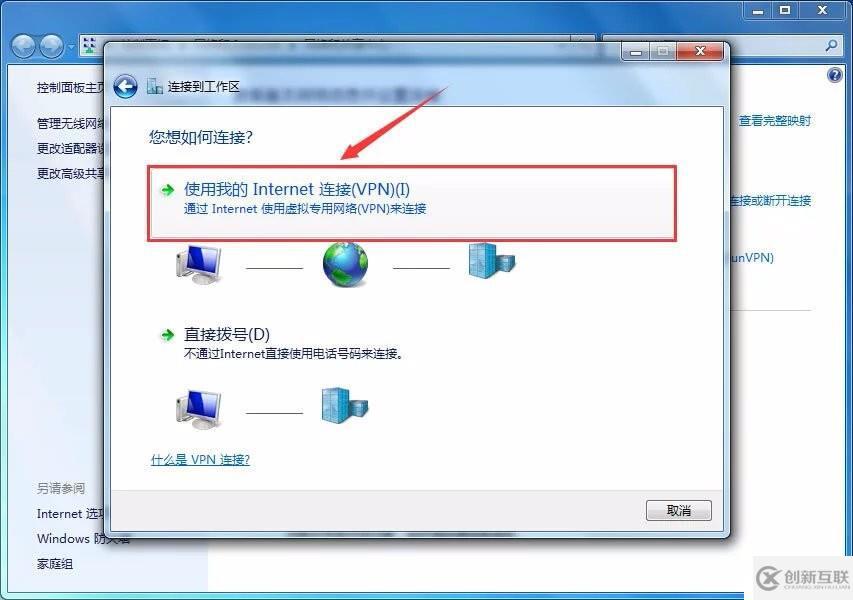
- 在Internet地址处栏填写×××服务器地址,“目标名称”可随意填写主要用于标识线路。点击下一步;
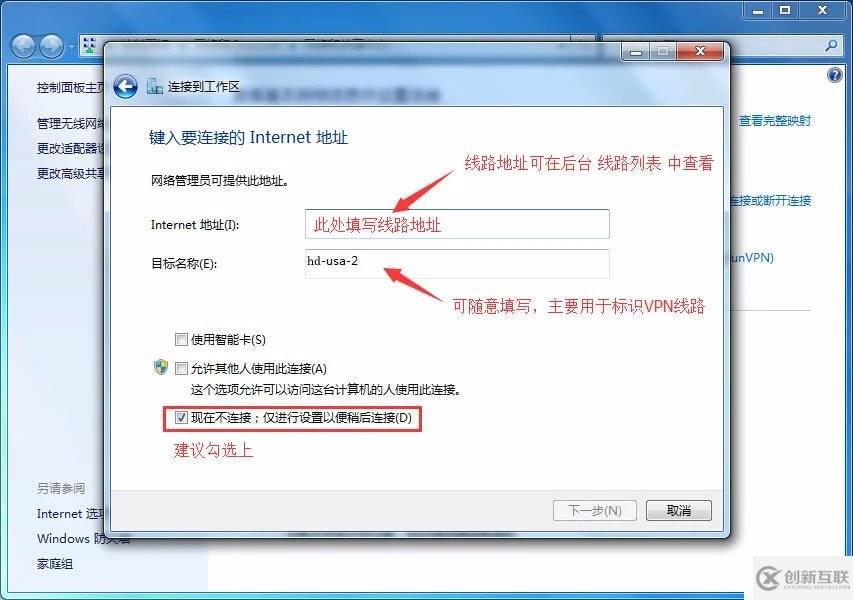
- 填写×××账号和×××密码,同样可在网站后台中查看到。勾选“记住密码”,点击创建;
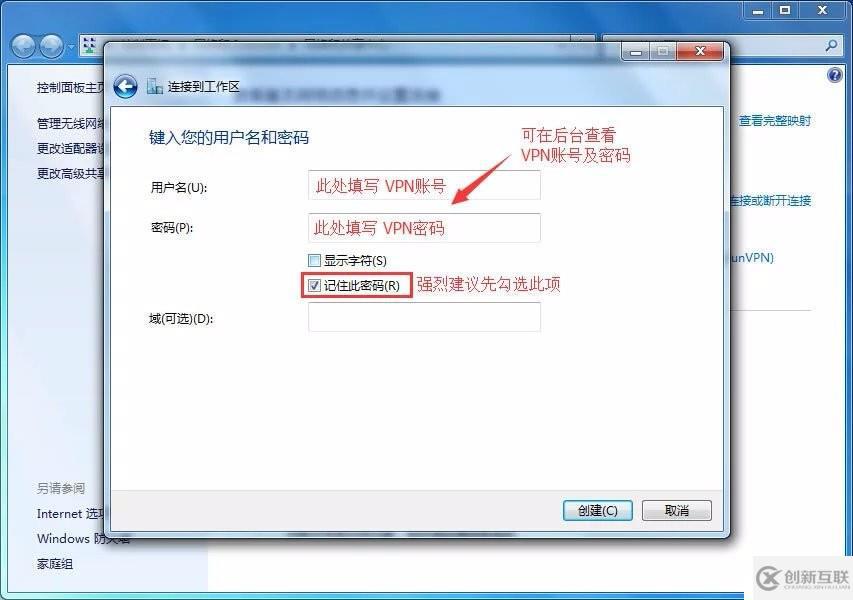
- 此时已成功创建×××连接,但不建议立即连接,我们还需要设置一下×××的协议(PPTP或L2TP协议),所以这里请先点击关闭。
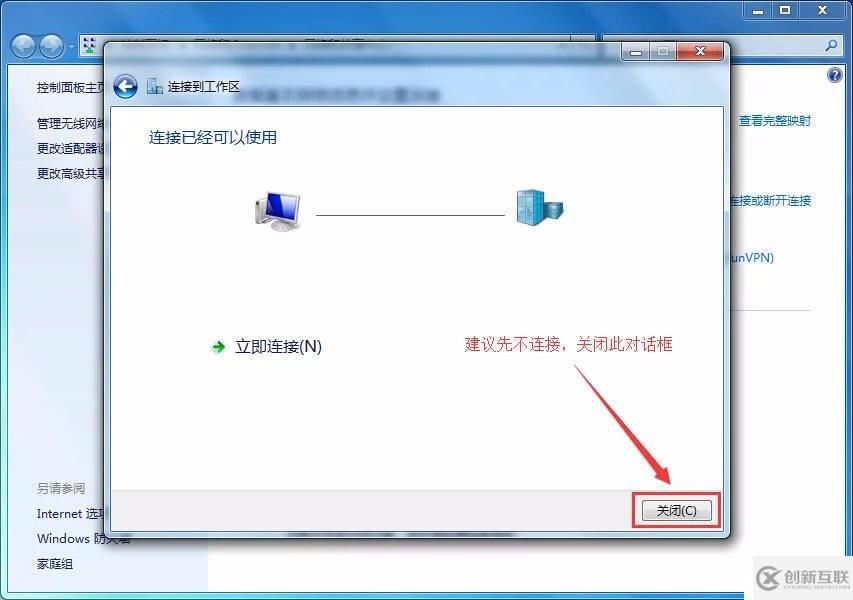
- 创建成功后,点击桌面右下角网络图标即可看到刚刚创建的×××连接了,点击连接,(或右击直接进入×××的属性对话框);

10.在打开的连接对话框中,点击属性按钮;

11.在属性对话框中选择安全选项卡,×××类型选择“点对点隧道协议(L2TP)”,点击确认按钮保存设置;
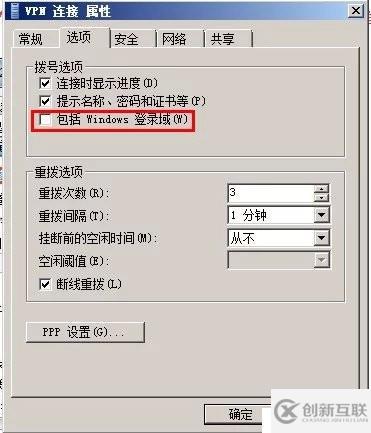
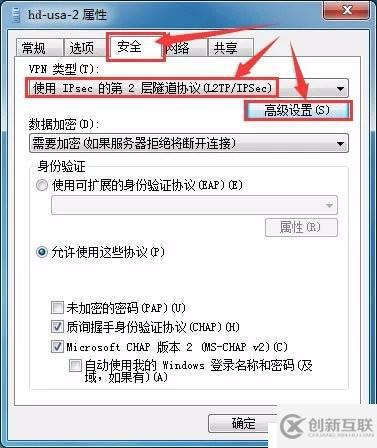
12.保存属性设置后,连接即可。
网站题目:win7--L2TP教程
本文路径:https://www.cdcxhl.com/article24/jsiece.html
成都网站建设公司_创新互联,为您提供网站营销、关键词优化、品牌网站建设、App开发、电子商务、外贸网站建设
声明:本网站发布的内容(图片、视频和文字)以用户投稿、用户转载内容为主,如果涉及侵权请尽快告知,我们将会在第一时间删除。文章观点不代表本网站立场,如需处理请联系客服。电话:028-86922220;邮箱:631063699@qq.com。内容未经允许不得转载,或转载时需注明来源: 创新互联

- 商城网站制作费用与哪些因素有关系 2022-11-23
- 成都网站建设中如何建设自己的网上商城? 2016-10-02
- 成都网站制作服装类商城网站如何制作? 2013-09-23
- 做商城网站哪些方面要一丝不苟 2022-08-18
- 深圳外贸网站建设,有哪些因素影响外贸B2C商城网站建设的价格? 2021-10-13
- 商城网站seo优化五步到位 2020-07-25
- 如何做一个商城网站 需要从这些方面入手 2021-05-01
- 网上商城网站建设开发公司及建设方案 2022-11-19
- 商城网站的会员功能 2022-06-15
- 做一个商城网站多少钱?价格影响因素有哪些? 2021-04-25
- 商城网站建设需要重视哪些方面 2017-07-03
- 建设商城网站时如何保证转化率 2022-10-21